5 uporabne funkcije operacijskega sistema Windows 10, ki so lahko koristne za vas
Windows / / December 19, 2019
Izključimo program pred zagonom
Najnovejša revizija Windows ne dajejo razlog za pritožbo v času zagona. Ni stari slovanski tradiciji - dolg pas. Vse o vse, kar je manj kot minuto. V "Seven" na moji prostate moral čakati trikrat dlje. Vendar pa ni optimizacija sistema ne more spopasti s pritokom velikega števila programov, ki so s svojim znanjem ali brez njega se bo predpisana v zagonu. Kaj storiti? Čisto serija, odstranitev vseh nižje prednostnih procesov.
Run "Task Manager" (Ctrl + Shift + Esc), kliknite na puščico »Več« zavihku in stikalo na "Zagon".
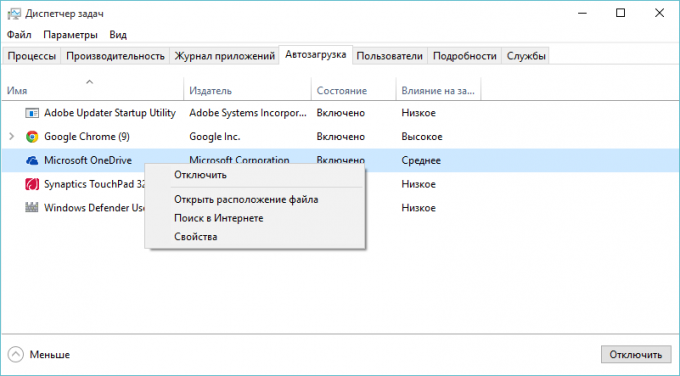
Sistem koristno vas obvestim o vplivu programa na hitrost prenosa, ampak tudi pomaga, da izveste več o tem na internetu.
Prenesite zemljevide brez povezave
Navigacija na karticah precej potratne z vidika prometa, tudi v svoji lastni državi, da ne omenjam tujih potovanje. To je razlog, zakaj smo naložili kartico v pametni telefon pred vsako pošiljko na dolgo potovanje ali poslovno potovanje. Vendar pa se lahko njihova velikost povzroči nezadovoljstvo: pomnilnik je že Crammed glasbo, filme in druge težke vsebine. Še ena stvar - prenosni trdi disk, ki omogoča sposobnost za pohajkovanje. Windows 10 predvideva nadaljevanje kartic v primeru pomanjkanja interneta.
Glejte nastavitev (Win + I), kliknite na "sistem" in izberite "zemljevide brez povezave".

Zemljevidi so razdeljeni v regijah po svetu, državah in regijah. Tudi celoten paket za Rusijo v 3 GB je zelo sposoben in stari trdi disk.
Premaknite univerzalno aplikacijo v drugo vožnjo
"Deset" namestiti aplikacije Microsoft Store neposredno na glavni pogonski C. In lahko se zgodi, da po nekaj zajetne download igre vaš SSD-trgovina hitro napolnjena do zmogljivosti. Ista zgodba se bo zgodilo s starejšimi pogonov, ki po sistemu disk, kot pravilo, je bilo podanih zelo malo prostora.
Predhodni gradi Windows 10 rešiti ta problem, brez odlašanja na dva načina. Prvič, udeleženci testov so vabljeni, da pošljejo že nameščeno aplikacijo na drugem disku, ne da bi ovirali njegovo integriteto.

Drugič, uporabniki lahko določite "podokno", kjer v prihodnosti, ki jo želite namestiti prenosov.

Na žalost, različica sprostitev teh uporabnih funkcij, ki so bili začasno onemogočeni. Niso izginili za vedno, vendar pa je postal neaktiven. Val ogorčenja swept Microsoftu, in razvijalci so obljubili, da odprt dostop do funkcij v prihodnosti. Na splošno velja, da vaš nasvet v trgovini.
Onemogoči premikajoče neaktivne okna
Privzeto Windows 10 se aktivira pomikanje neaktivnih oknih. Govori se, da je milostno sposodil OS X. iz To vedenje delovnega okolja uporabnikov čudežne "okna." Kot vidim, inovacije pride samo koristi, ker ni nobene potrebe, da preklopite med več oken teče teči vsebin na njih. Vendar pa vsi ne mislijo tako, da Microsoft je zagotovil, da onemogočite to funkcijo.
Glejte nastavitev (Win + I), pojdite na "napravo", izberete pododdelek "miška in sledilno ploščico" in nastavite drsnik na "Premaknite neaktivnih oken, ko hover nad njimi."
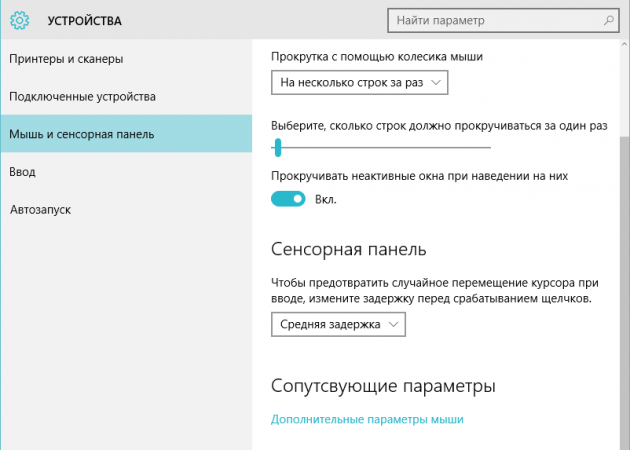
Končano. Zdaj boste spet morali klikniti na vsako okno za pomikanje po njegovih notranjost.
Dobimo največje možne nastavitve
"Bog Mode" pojavil v operacijskem sistemu Windows 7, ampak tudi po nekaj letih, niso vsi uporabniki vedo o tem. GodMode - zbirka nekaj sto različnih sistemskih nastavitev (!) - in se preselil k novemu "top ten".
Ustvari novo mapo in ime je GodMode. {ED7BA470-8E54-465E-825C-99712043E01C}. Run način je absolutna moč!
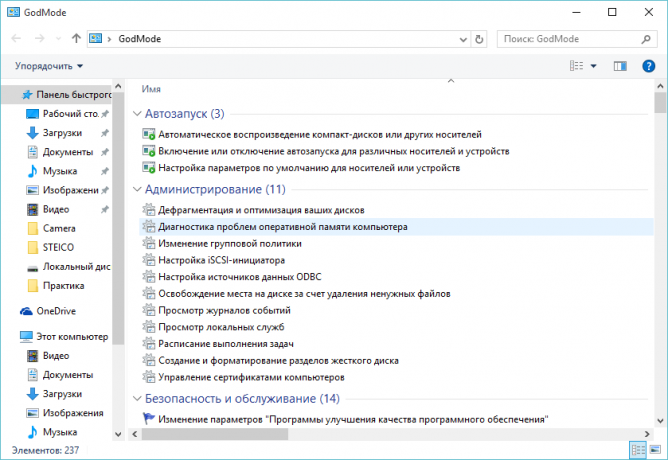
Takšna obilo podrobnostmi, seveda, ni mogoče najti v standardnem meniju nastavitev. Vendar pa ne vedo, Ford, bolje, da ne bo šel v vodo.
Bonus! Prisilno odstraniti nekatere sistemske aplikacije
Windows 10 je z nekaj prednameščenih aplikacij: Fotografije, Store, Xbox App, Cortana, novice, vreme, Edge. Microsoft se šteje kot sestavni del sistema, tako da uporabniki teh programov ne bodo odstranili z rednimi sredstvi. Ampak, če ste zelo močno je bilo vroče na obsedenost tovariši iz Redmond, je možno, da gredo krožišča pot. Res je, da je potrebno zamorochitsya z PowerShell - orodje, ki se širi zmogljivosti v ukazni vrstici za upravljanje in avtomatizacijo sistema Windows.
Beat PowerShell v iskalno polje in zaženite orodje. Tvoje oči se zdi malo zastrašujoče vmesnik modro. Vnesite iskanje Get-AppxPackageIn boste videli seznam vseh nameščenih univerzalnih aplikacij. Izberite in kopirati žrtvovanje njenega polnega imena PackageFullName linije.

Zaženite ukaz Odstranite-AppxPackage PackageFullName . Na primer, odstranite-AppxPackage Microsoft. MicrosoftEdge_20.10240.16384.0_neutral__8wekyb3d8bbwe. Ne pozabite, da ustvarite obnovitveno točko v primeru nepredvidenih posledic.
In kaj bi ga plačali pozornost bralcev Layfhakera v Windows 10?


